联想笔记本电脑显示press f1setup怎么办
时间:2021-08-04作者:zhong
我们在使用电脑的时候,都会遇到一些问题的,最近就有用户在联想笔记本电脑上遇到了,就是开机时显示press f1setup,用户也看不懂,也不知道怎么解决,那么联想笔记本电脑显示press f1setup怎么办呢,下面小编给大家分享解决该问题的方法。
解决方法:
1、首先,重新启动计算机,然后按“delete”按钮以进入“,BIOS”界面,如下图所示,然后进入下一步。
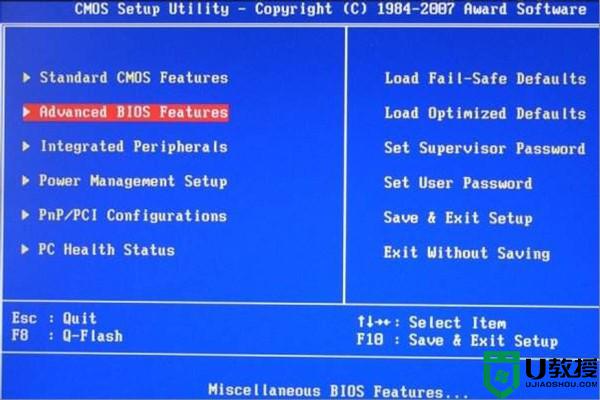
2、其次,完成上述步骤后,选择“Standard CMOS Features”选项,如下图所示,然后进入下一步。
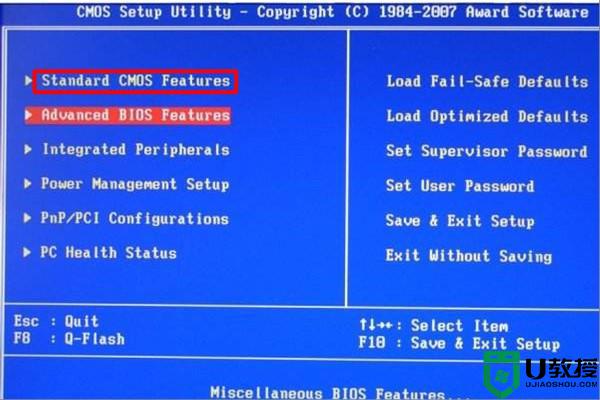
3、接着,完成上述步骤后,找到“Drive A”,并将选项设置为“None”,如下图所示,然后进入下一步。
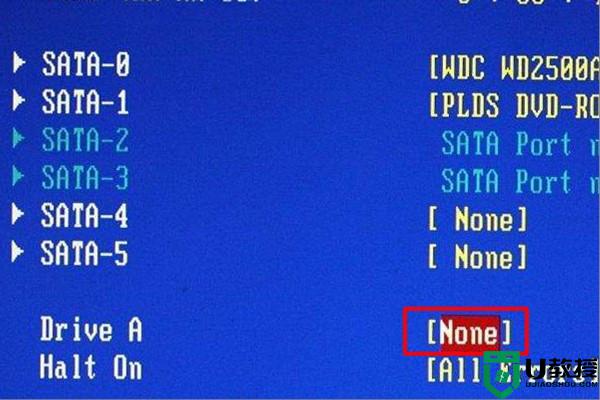
4、然后,完成上述步骤后。返回并找到“Advanced BIOS Features”选项,如下图所示,然后进入下一步。
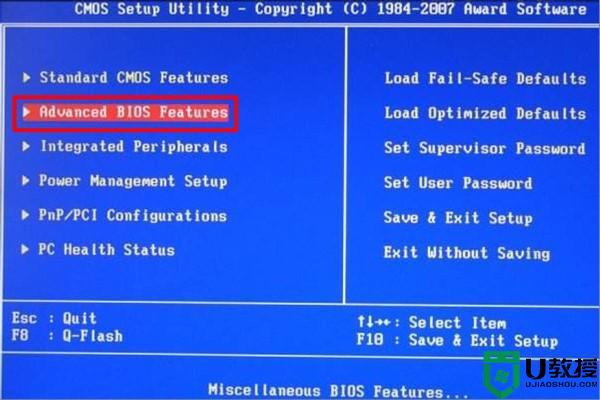
5、最后,完成上述步骤后。找到“BOOT UP Floppy Seek”选项并将其关闭,就关闭了软盘驱动器了,如下图所示。这样,问题就解决了。
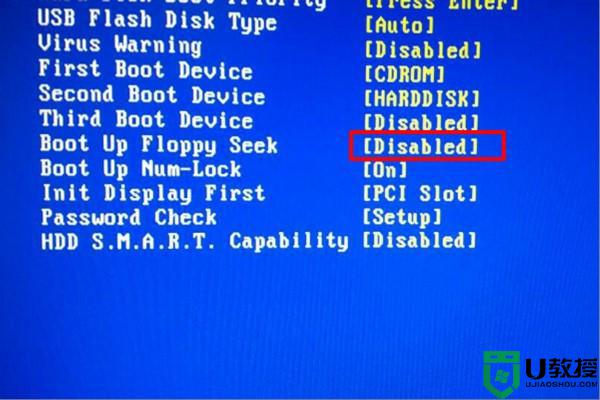
以上就是联想笔记本电脑显示press f1setup的解决方法,可以按上面的方法来进行解决。













